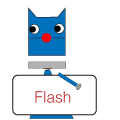Flash 描画のポイント
Flash の描画方法の基本をまとめました。
- Flashはベクターのツールです。Illustratorと同じ仕組で線が描かれます。
- シェープで描画すると線と塗りが分離します。塗の部分をクリックすると塗りだけ選択され、ダブルクリックで全て(線と塗り)が選択されます。
- 矩形や多角形で線をクリックするとその部分(該当のセグメント)だけが選択された状態になります。
- 線すべてを選択するには線をダブルクリックします。
- Flash で図形を描画するときサイズを指定して描画したい場合はOption(Alt)を押しながら矩形ツールなどをクリックします。
- 正円、正方形の描き方はイラレと同様でShift を押しながらドラッグします。中心から描くにはOption(Alt)を押しながら描きます。
- 線や塗は描画後選択すれば縦横サイズ、x軸、y軸、線の太さ、色などの変更が可能です。これらの変更はプロパティで行います。
- シェイプを重ねると重なった部分の下側のオブジェクトは消えて無くなります。ただし同じ色の場合は結合されます。(要注意)
- 線で面を分割することができます。
- 角丸四角形は描画前にプロパティで角丸部分を設定します。シェイプの場合後から変更はできません。描画中に→キーで変更も可能です。
- 星型は多角形ツールでオプションを選んで作成します。マイター結合がべベル処理されるのを避けるには、マイターの限度を入力します。この値を超える長さの線は、とがらずにベベル処理されます。例えば、3 ポイントの線に対してマイターの限度が 2 である場合、ポイントの長さが線の幅の 2倍になると、Flash Pro は限度ポイントを削除します。
- オブジェクト描画モードで図形を描くとIllustratorと同様にオブジェクトを描くことができます。線と塗りが分割されたり、重ねたオブジェクトが切り取られり結合されたりしません。
- シェイプの図形もオブジェクト描画モードの図形も線をドラッグすることで直線から曲線に変更することができます。
- オブジェクト描画モードで作成されたオブジェクトをシェイプにするにはメニューの「修正」から「分割」を選びます。
- シェイプをオブジェクト描画モードの形態にする場合はメニューから「修正」から「オブジェクトを結合」そして「結合」を選択します。
- 矩形プリミティブツールと楕円プリミティブツールはオブジェクト描画モードと同様の結果を得ることができます。特筆すべき事は矩形プリミティブツールで角丸四角形を描くと描画後も角丸の調整ができます。また、楕円プリミティブツールは内径の半径を選択できたり、開始角度や終了角度の設定ができたりします。プリミティブツールを使用した図形の線をドラッグしても曲線に変えることはできません。